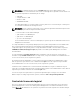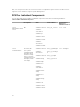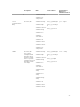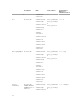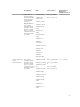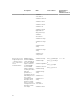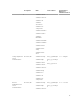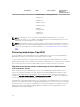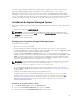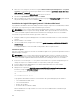Install Guide
Pour tenir compte du fait que l'utilisateur peut désinstaller ou remplacer la version trop ancienne du
pilote de périphérique OpenIPMI après l'installation de Server Administrator, le service Server
Administrator Instrumentation Service vérifie la version du pilote de périphérique OpenIPMI à chaque
démarrage. Si aucune version récente de ce pilote n'est trouvée, Server Administrator Instrumentation
Service se rétrograde lui-même afin de pas fournir d'informations ou de fonctionnalités IPMI. Cela signifie
essentiellement qu'il ne fournit aucune donnée de capteur (ventilateurs, température, tension, etc.).
Installation du logiciel Managed System
Cette section explique comment installer le logiciel Managed System en utilisant les options d'installation
suivantes :
• Utilisation du script shell srvadmin-install.sh
REMARQUE : si vous avez téléchargé le programme d'installation du logiciel Managed System
(disponible sous forme de fichier .tar.gz), le script shell srvadmin-install.sh est présent en tant que
setup.sh dans le répertoire racine.
• Utilisation de la commande RPM
Prérequis pour l'installation du logiciel Managed System
Les prérequis sont les suivants :
• Ouvrez une session en tant que root.
• La prise en charge de modules chargeables doit être activée sur le noyau en cours d'exécution.
• Le répertoire /opt doit avoir au moins 250 Mo d'espace disponible, et les répertoires /tmp, /etc et /var
doivent comporter chacun au moins 20 Mo d'espace disponible.
• Installez le progiciel ucd-snmp ou net-snmp fourni avec le système d'exploitation si vous utilisez
SNMP pour gérer le serveur. Pour utiliser les agents de prise en charge pour l'agent ucd-snmp ou net-
snmp, vous devez installer la prise en charge de la norme SNMP par le système d'exploitation après
avoir installé Server Administrator. Pour en savoir plus sur l'installation de SNMP, reportez-vous aux
instructions d'installation du système d'exploitation que vous utilisez.
REMARQUE : Lors de l'installation des progiciels RPM, pour éviter les avertissements concernant la
clé RPM–GPG, importez cette clé avec une commande de type rpm --import <point de
montage du DVD OM
>/SYSMGMT/srvadmin/linux/RPM-GPG-KEY
• Si vous utilisez Red Hat Enterprise Linux 6.2 ou une version ultérieure et SLES 11 SP2, installez les
progiciels wsman et sblim à partir du DVD du système d'exploitation. Voir Pour installer les progiciels
wsman et sblim.
• Installez tous les RPM prérequis exigés pour une installation réussie.
Si VMware ESXi (version 5.x ou 6.x), Red Hat Enterprise Linux (versions 6.x et 7.x) ou SUSE Linux
Enterprise Server (versions 11 et 12) ont été installés en usine sur le système, voir la section RPM
dépendants pour l'activation à distance afin d'en savoir plus sur les RPM que vous devez installer
manuellement avant d'installer le logiciel du système géré. En général, vous n'avez pas besoin
d'installer de RPM manuellement.
Installation des progiciels wsman et sblim
1. Sous Sélection du progiciel, cliquez sur Serveur de base.
2. Sélectionnez Personnaliser maintenant, puis cliquez sur Suivant.
3. Sélectionnez le groupe System Management (Gestion du système).
29